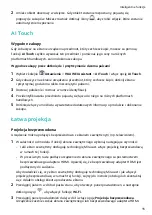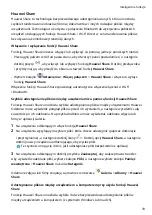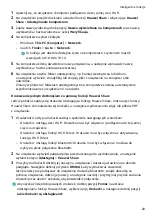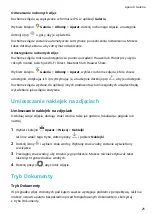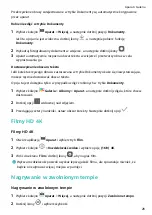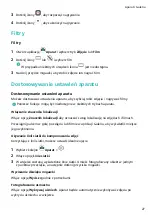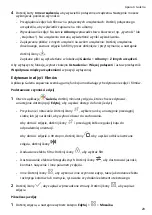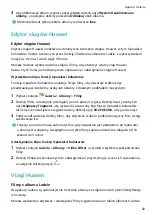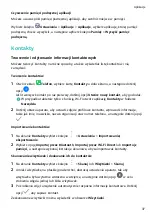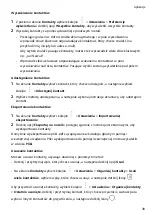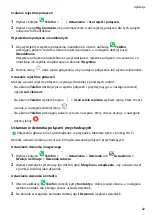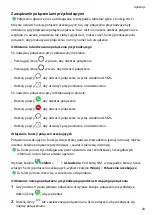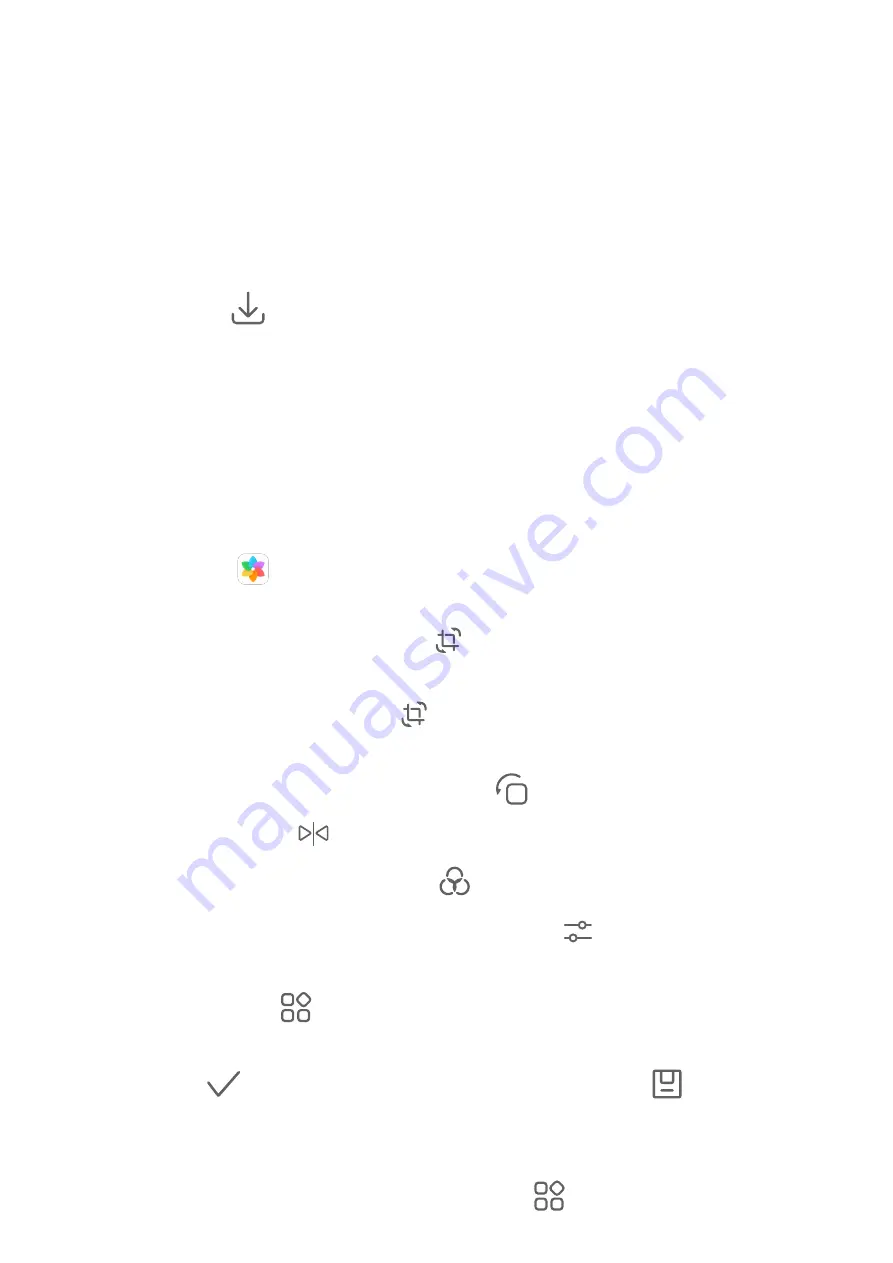
4
Dotknij karty Inne urządzenia, aby wyświetlić połączone urządzenia. Następnie możesz
wykonywać poniższe czynności:
•
Przeglądanie zdjęć lub filmów na połączonych urządzeniach: Dotknij połączonego
urządzenia, aby wyświetlić zapisane na nim albumy.
•
Wyszukiwanie zdjęć: Na karcie Albumy wprowadź słowo kluczowe (np. „żywność” lub
„krajobraz”). Na urządzeniu zostaną wyświetlone wyniki wyszukiwania.
•
Zapisywanie plików z innych urządzeń na swoim urządzeniu: Dotknij urządzenia
docelowego, zaznacz zdjęcia lub filmy przez dotknięcie i przytrzymanie, a następnie
dotknij ikony
.
Zapisane pliki są wyświetlane w lokalizacji Galeria > Albumy > Z innych urządzeń.
Aby wyłączyć tę funkcję, wybierz kolejno Ustawienia > Więcej połączeń i ustaw przełącznik
Współpraca między urządzeniami w pozycji wyłączonej.
Edytowanie zdjęć i filmów
Aplikacja Galeria zapewnia szeroką gamę funkcji umożliwiających edytowanie zdjęć i filmów.
Podstawowe czynności edycji
1
Otwórz aplikację
Galeria, dotknij miniatury zdjęcia, które chcesz edytować,
a następnie dotknij opcji Edytuj, aby uzyskać dostęp do funkcji edycji.
•
Przycinanie i obracanie: Dotknij ikony
, wybierz rankę, a następnie przeciągnij
siatkę lub jej narożniki, aby wybrać obszar do zachowania.
Aby obrócić zdjęcie, dotknij ikony
i przeciągnij kółko regulacji kąta do
odpowiedniej orientacji.
Aby obrócić zdjęcie o 90 stopni, dotknij ikony
. Aby uzyskać odbicie lustrzane
zdjęcia, dotknij ikony
.
•
Dodawanie efektu filtra: Dotknij ikony
, aby wybrać filtr.
•
Dostosowanie efektów fotograficznych: Dotknij ikony
, aby dostosować jasność,
kontrast, nasycenie i inne parametry zdjęcia.
•
Inne: Dotknij ikony
, aby wykonać inne czynności edycji, takie jak dodanie efektu
rozbryzgu kolorów lub rozmycia, rysowanie czy dodanie elementu tekstowego.
2
Dotknij ikony
, aby zapisać wprowadzone zmiany. Dotknij ikony
, aby zapisać
zdjęcie.
Pikselizacja zdjęć
1
Dotknij zdjęcia, a następnie wybierz kolejno Edytuj >
> Mozaika.
Aparat i Galeria
29